Реклама
Чврсти диск чврстог стања једна је од најбољих надоградњи доступних за савремени рачунар. То драстично повећава време учитавања програма, што заузврат чини да се ПЦ осећа снаппиер. Резултати могу бити драматични. На пример, неке игре се учитавају неколико пута брже са ССД-а након што сам заменио сопствени механички погон Самсунг 830 Солид Стате Дриве (ССД) 512 ГБ преглед и давањеСада прегледавамо један од најпознатијих улаза на тржиште чврстог стања - Самсунг 830 ССД (серија МЗ-7ПЦ512Н / АМ 2.5 "САТА ИИИ МЛЦ). И не прегледујемо само малу, јефтину верзију ... Опширније .
Предности ССД дискова нису у питању. Али како да га инсталирате? Заправо је инсталација тврдог диска једна од најлакших могућих надоградњи. Свако са двије руке и одвијачем може то учинити. Ево како.
Белешка: Овај водич претпоставља да имате САТА ССД. Нисте сигурни шта имате? Погледајте наш водич на ПЦИе вс. САТА ПЦИе вс. САТА ССД дискови: Који је уређај за складиштење најбољи?ПЦИе ССД-ови су бржи од САТА ССД-ова. Али можда вам неће требати. Овај чланак објашњава како се ПЦИе ССД-ови разликују од САТА ССД-ова. Опширније открити.
Обавезна сигурносна копија Обавештења и одрицање одговорности
Пре него што уђемо, подсетим вас да је ово водич за инсталирање рачунарског хардвера. То значи да ћете отворити рачунар, повезати нове каблове и потенцијално искључити друге. Проблеми су ретки, али очигледно је да постоји већи ризик за рачунар него што бисте направили ако ништа не радите.
Такође, направите сигурносну копију података. Ово је водич за инсталирање чврстог стања чврстог диска. Чак и ако ништа не крене, нови диск ће бити празан и на њему ћете морати инсталирати нову верзију вашег оперативног система или клонирати постојећи диск.
Спремати се
Овај водич није водич за куповину, па претпостављам да сте већ купили чврсти диск.
Пре инсталирања морат ћете знати има ли радна површина 2.5 "лежиште погона у себи. Ово је тешко утврдити да ли није инсталиран ниједан ССД уређај. То ће бити мали, мисаони носач ширине 2,5 инча. Не будите изненађени ако нема ни једног. Чак и новим радним површинама често недостаје ова функција.
Да бисте инсталирали ССД уређај у кућиште без 2,5-инчног лежишта, потребан је адаптер. Ово је мало метално лежиште слично величини механичког хард диска величине 3,5 инча. На дну ће имати рупе за вијке које одговарају рупама за вијке на дну ССД-а. Само их ускладите и инсталирајте тако.

Кад га саставите, требало би изгледати овако.

Једини други хардвер који морате имати је САТА кабл. Већина ССД дискова долази са једним пакетом у кутији. То би требало изгледати овако.

Једном када ССД имате у адаптеру (ако је потребно) и САТА кабл при руци, спремни сте за рад.
Инсталирање ССД-а
Искључите рачунар из свих напајања и периферних каблова и преместите га на равну и равну површину са добрим осветљењем. Једном кад се среди, отвори. Стандардни ПЦ кула обично се отвара на левој страни (као што се гледа са предње стране). Плоча ће бити причвршћена вијцима на задњој страни. Није сваки случај такав. Можда ћете требати да погледате приручник за рачунар.
Након отварања, пронађите лежишта погона. Обично су то на предњем делу кућишта испод великих лежишта оптичког погона. Сами лежишта су обично само метални носачи са рупама за вијке, мада ће неки скупљи случајеви прилагодити систем за уградњу без алата. Ако у вашем случају постоји такав систем, можда ћете га морати потражити за упутства за уградњу.

Гурните ССД у његов носач, закрпите рупе за вијке на ССД-у или 3,5 ”адаптер са рупама у лежишту за уређај. Обавезно инсталирајте диск тако да његови САТА прикључци за напајање и подаци буду окренути према матичној плочи.

Сада причврстите погон вијцима. Требало им је да обезбеди ССД погон. Ако вам из неког разлога недостају шрафови, они то могу бити купио продавнице ентузијаста за врло ниске цене.

Када је уређај безбедан, време је да га повежете са матичном плочом. На матичној плочи налазиће се САТА порт који тако изгледа.

Спојите САТА кабл у један од ових прикључака, а други крај на ССД. Обратите пажњу на дизајн слова Л у облику везе. То онемогућава да га инсталирате у погрешном смеру без смешног напора.
Затим повежите САТА напајање са ССД-ом. То је дугачак, танки, црни конектор дизајна у облику слова Л. Биће део напајања рачунара.

Напајање често спаја три ова конектора заједно по дужини кабла, тако да тамо где постоји један, обично постоје још два.
Погон, са подацима и прикључцима за напајање, требало би да изгледа овако.

Готови сте! Сада је све што требате да урадите да вратите кућиште и покренете рачунар.
Инсталирање оперативног система
Сада је инсталиран нови ССД. Ако нисте извадили постојећи чврсти диск, рачунар ће се нормално покренути када га укључите. Нови драјв ће се појавити као погон за складиштење.
Постоје два начина за постављање оперативног система на нови диск. Један је клонирање података са вашег претходног погона у нови. Други је да започнете свјеже и на нову драјв ставите нову инсталацију вашег оперативног система.
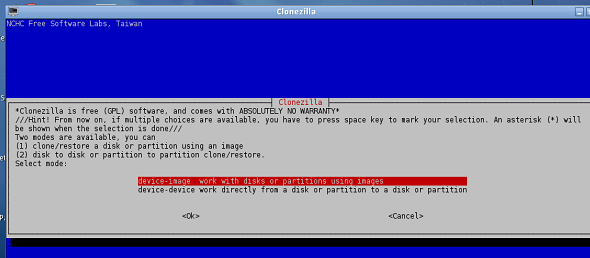
Наш Јустин је написао водич о коме како клонирати хард диск Како се Цлонезилла користи за клонирање вашег Виндовс хард дискаЕво свега што треба да знате о томе како да користите Цлонезилла за клонирање вашег тврдог диска на најлакши начин. Опширније . Погледајте његов чланак за информације о тој теми и вратите се овдје кад завршите. У супротном, наставите даље.
Сада када сте клонирали податке на ССД или одлучили да урадите нову инсталацију, морате да направите ССД за покретање система. То се може постићи само уласком у БИОС рачунара. Поново покрените рачунар, а затим притисните прву типку БИОС-а на првом екрану за покретање (обично је то Делете или Ф12). Ваш се оперативни систем неће покренути и уместо њега ће се појавити БИОС.
Корисници Виндовс 8 можда ће моћи да приступе УФЕИ (наследнику БИОС-а на савременим рачунарима) преко самог Виндовс-а. Погледајте наш водич више.
Једном када су БИОС или УФЕИ отворени, потражите одељак са ознаком „Чизма"Или"Напредне опције. " Затим потражите поткатегорију хард диска и отворите је. Тада ћете видети листу тренутно повезаних чврстих дискова. Стари чврсти диск ће се појавити на врху, док ће се нови чврсти диск појавити даље доле. Промените редослед покретања тако да се ССД налази на врху. Обавезно сачувајте нове поставке када напустите БИОС / УФЕИ.
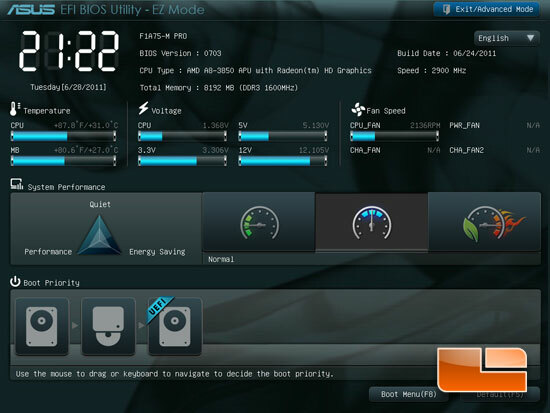
Сада ће се рачунар покренути са чврстог стања чврстог диска. Ако сте клонирали податке на том погону, готови сте. Ако не, сада можете инсталирати оперативни систем по вашем избору као што би то обично чинио.
Инсталација драјвера
Када једном покренете систем оперативног система са ССД уређаја, време је да инсталирате управљачке програме. Већина ССД дискова долази са управљачким програмима, и препоручујем да их инсталирате. Обично укључују алате за управљање погоном који максимизирају перформансе и поузданост погона.
Ништа се друго не може приметити при инсталирању управљачких програма. Инсталирају се као и било који други софтвер. Само убаците ЦД или покрените извршну датотеку и следите упутства чаробњака за инсталацију. Можда ћете требати поново покренути након што се инсталација заврши.
Закључак
Надам се да ћете уживати у свом новом ССД погону. Без сумње ћете приметити да се програми учитавају много брже него раније. Времена покретања такође ће бити бржа. Будући да ССД дискови имају мали капацитет за складиштење, добра је идеја да се управљају подацима тако да се на новом диску налазе само важне датотеке и програми. Види наш водич за управљање ССД-ом Кориштење малог ССД-а и редовног тврдог диска: како организирати датотекеНедавно сам прегледао Самсунг 830 512ГБ ССД уређај који сада служи као примарни уређај за мој рачунар. Прије ње, међутим, користио сам ССД диск од 60 ГБ. Зашто? За исти... Опширније више.
Кредитна слика: Легит Ревиевс
Маттхев Смитх је слободни писац који живи у Портланд Орегону. Такође пише и уређује за Дигитал Трендс.